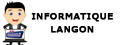Windows n'est pas reconnu comme version officielle
Avez-vous déjà ressenti une inquiétude en découvrant le message d’alerte “Windows n’est pas authentique” sur votre écran ? Que l’on soit particulier ou professionnel, ce type d’avertissement soulève rapidement des questions sur la sécurité de vos données ainsi que sur la fiabilité de votre système. Comprendre ses causes, évaluer son impact et savoir comment agir efficacement est crucial : non seulement pour garantir la pérennité de vos fichiers, mais aussi pour éviter toute exposition inutile aux risques. Explorons ensemble les conséquences de ce message et les solutions concrètes pour restaurer un environnement Windows fiable et sain, tout en profitant de conseils pour éviter ce problème à l’avenir.
Pourquoi ce message d'avertissement s'affiche-t-il sur votre écran ?
L’apparition du message “Windows n’est pas authentique” ou “Build 7601” n’est pas le fruit du hasard. Plusieurs causes fréquentes expliquent sa survenue, sans pour autant désigner systématiquement une utilisation illégale ou une copie piratée. Parmi les causes principales :
- Activation mal effectuée après l’installation ou la réinstallation du système
- Clé de produit invalide, piratée ou compromise, notamment lors d’achats sur des plateformes non officielles
- Bug technique suite à une mise à jour défectueuse ou un dysfonctionnement interne (mise à jour KB971033 connue pour générer ce message sur Windows 7)
- Modification de la configuration matérielle (remplacement de disque dur, de carte mère, etc.) ayant entraîné la désactivation de la licence
- Fichiers système corrompus, notamment après un crash ou une attaque de malware
Il est essentiel de ne pas céder à la panique immédiatement : une alerte d’authenticité ne signifie pas toujours que votre version est illégale. Le problème peut découler d’une erreur de validation ou d’un simple dysfonctionnement technique. En revanche, négliger cet avertissement peut exposer votre appareil à des limitations gênantes et à de réels périls pour vos données.
Les effets sur le système et la sécurité des données
Un Windows non authentique entraîne une série de restrictions à la fois en termes de fonctionnalités et de sécurité. Ces limitations impactent directement votre expérience et la protection de vos informations personnelles. Voici les conséquences les plus fréquentes :
- Accès restreint aux mises à jour : sans licence valide, plus de mises à jour de sécurité ni de correctifs, vous rendant vulnérable aux menaces externes.
- Notifications persistantes : le message d’alerte s’affiche de manière récurrente, souvent accompagné d’un fond d’écran noir ou de la mention “Build 7601/7600”.
- Fonctions désactivées : impossibilité de personnaliser le bureau, limitation de certain paramètres système, impossibilité d’utiliser certains outils Microsoft.
- Risque accru de malwares : l’absence de mises à jour ouvre la voie à des infections par des virus ou ransomwares.
- Dégradation des performances : ralentissements, plantages, voire perte de fichiers personnels.
- Pas de support technique officiel, ce qui complique la résolution rapide de tout dysfonctionnement
Préserver l’intégrité de votre système impose donc une vigilance accrue face à ce type de message. Un système non authentique est un point d’entrée privilégié pour les cybermenaces et peut entraîner, à terme, des pertes de données irréversibles.
Comment vérifier l’authenticité de votre installation ?
Afin de confirmer l’authenticité de votre licence Windows, plusieurs démarches concrètes sont à privilégier. Cela vous permettra non seulement de lever les doutes, mais aussi de disposer de preuves tangibles en cas de contestation ou de litige.
- Outil Microsoft d’activation : rendez-vous dans “Paramètres > Mise à jour et sécurité > Activation” pour vérifier si votre version est “Activé” ou “Non authentique”.
- Commande SLMGR -REARM : sous l’invite de commandes en mode administrateur, l’instruction slmgr.vbs -xpr affiche le statut d’activation. Utilisez slmgr.vbs -rearm pour réinitialiser temporairement l'état de la licence.
- Vérification de la clé produit : comparez la clé installée à celle fournie lors de l’achat. Les clés génériques ou non reconnues sont un signe d’alerte.
- Signaux d’avertissement : surveillance de messages persistants (erreur 7600/7601, impossibilité de personnaliser le bureau, etc.).
- Intervention du support Microsoft : en cas de doute, n’hésitez pas à contacter le service officiel pour une vérification approfondie ou une correction manuelle.
Si une anomalie est détectée, n’attendez pas la dégradation de votre environnement de travail. Profitez des outils intégrés et du support pour agir rapidement, tout en privilégiant l’acquisition légale si votre installation s’avère réellement non conforme.
Risques liés à une licence non conforme
Utiliser une copie illégale de Windows ou une licence non authentique représente un danger considérable sur de nombreux plans. Les répercussions dépassent le simple désagrément visuel et mettent en jeu la sécurité, la confidentialité et la légalité de votre environnement numérique. Résumons les principaux dangers :
| Risque | Impact | Conseil professionnel |
| Infections virales et malwares | Absence de correction, failles non comblées, exposition aux ransomwares. | Mettez à jour dès que possible, utilisez uniquement des sources officielles. |
| Blocage de fonctionnalités | Personnalisation du bureau impossible, options système limitées, certains outils inaccessibles. | Régularisez la licence pour retrouver l’usage complet. |
| Absence de support | Pas d’assistance Microsoft, résolution des bugs complexe. | Préférez un système activé pour accéder au support technique. |
| Conséquences légales | Sanctions financières, perte de garantie légale, poursuites potentielles. | Respectez la législation en vigueur pour éviter ces risques. |
| Fuites de données | Vol ou suppression de fichiers personnels. | Sauvegardez régulièrement, limitez l’utilisation en cas de doute. |
L’usage d’une licence authentique est la meilleure garantie d’éviter ces dangers. En tant que professionnels, nous préconisons la régularité et la vigilance pour préserver à la fois vos données et la conformité de vos outils.
Solutions pour retrouver un Windows fonctionnel et conforme
Pour rétablir une version officielle de Windows et vous prémunir durablement contre les alertes “non authentique”, un ensemble de démarches légales et techniques existe. Voici les étapes incontournables que nous recommandons :
- Acheter une licence officielle : privilégiez le site de Microsoft ou des revendeurs certifiés pour obtenir une clé de produit valide.
- Conversion d’une licence numérique ou OEM vers une version authentique, via l’assistant d’activation Microsoft (en cas de migration interne d’entreprise ou d’évolution du parc).
- Contactez le support : un expert Microsoft peut régulariser votre activation à distance ou par téléphone.
- Correction des erreurs système : en cas de conflit technique (mise à jour comme KB971033, corruption de fichiers), envisagez une désinstallation de la mise à jour ou une réparation du système par l’outil d’intégrité Windows (SFC /scannow, DISM).
- Réinitialisation du statut de licence : la commande SLMGR -REARM (à utiliser prudemment) offre un sursis le temps d’obtenir une solution permanente.
Adoptez une démarche légale et transparente : toute tentative de contournement (cracks, generateurs de clé) expose a des sanctions sévères et augmente considérablement les risques de sécurité.
Astuces pour éviter l’apparition du message à l’avenir
Pour que le message d’erreur “Windows n’est pas authentique” ne réapparaisse plus ou n’affecte pas d’autres machines au sein de votre environnement, adoptons les réflexes essentiels :
- Privilégiez toujours l’achat auprès de sources fiables (site Microsoft, revendeurs agréés) : fuyez les clés bon marché sur Internet.
- Activez rapidement votre licence après toute réinstallation, migration ou changement matériel d’importance.
- Surveillez les mises à jour et suspendez les mises à jour problématiques (comme la KB971033 sur Windows 7 si elle déclenche l’erreur sans raison).
- Sauvegardez régulièrement vos fichiers pour anticiper toute éventuelle perte en cas de corruption système ou sanction logicielle.
- Protégez-vous des arnaques : méfiez-vous des emails et sites frauduleux proposant des “activations garanties”.
- Procédez à des vérifications régulières de l’authenticité via les outils Microsoft intégrés.
En adoptant ces bonnes pratiques, vous garantissez la longévité et la sécurité de votre environnement Windows. Nous vous recommandons d’instaurer un contrôle périodique du statut d’activation, notamment dans les contextes professionnels multi-utilisateurs.
Conclusion
L’apparition du message “Windows n’est pas authentique” ne doit jamais être prise à la légère : derrière le simple désagrément d’une notification répétée se cachent de véritables risques pour la sécurité, la légalité et la fiabilité de votre ordinateur. Nous vous invitons à adopter immédiatement les solutions légales détaillées ci-dessus en cas de doute et à privilégier systématiquement les bonnes pratiques à chaque étape de l’utilisation ou de la maintenance de votre système. Travailler sur une version certifiée, c’est profiter pleinement de toutes les capacités de Windows, tout en protégeant vos données et votre tranquillité d’esprit à long terme.